كيفية تغيير إعدادات الخصوصية والأمان في Safari على iPhone X
Miscellanea / / August 05, 2021
ROM مخصص | سيانوجين مود | تطبيقات أندرويد | تحديث البرامج الثابتة | MiUi | كل مخزون ROM | نظام Lineage OS |
لطالما أعطت Apple أفضلية أعلى لخصوصية وأمان مستخدميها. لكن الحد الأدنى من الاسترخاء ضروري دائمًا ويتم الاحتفاظ به افتراضيًا. لكن بعض الأشخاص يحتاجون إلى أقصى قدر من الأمان والخصوصية على أجهزتهم ، حيث يحتاجون إلى أقصى حد أثناء استخدام الإنترنت وإدارة الأمن في رحلات السفاري هي أهم شيء يجب تجربته. هناك العديد من الخيارات لمستخدمي iPhone لتغيير مستوى الخصوصية والأمان الذي يمكنهم الحصول عليه أثناء استخدام متصفح Safari. اقرأ لمعرفة كيفية تغيير إعدادات الخصوصية والأمان في Safari على iPhone X.
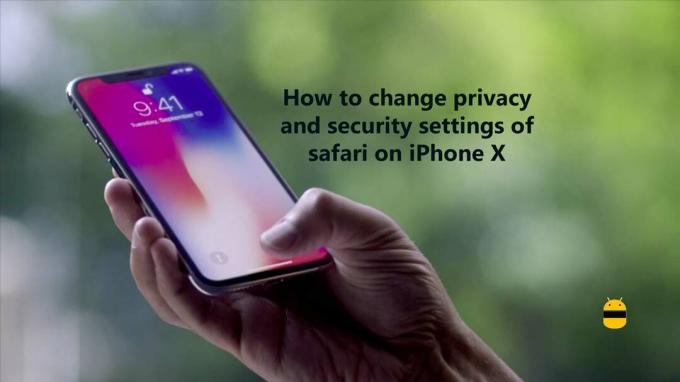
جدول المحتويات
-
1 طرق تغيير إعدادات الخصوصية والأمان في Safari على iPhone X
- 1.1 الاتجار عبر المواقع
- 1.2 حظر ملفات تعريف الارتباط
- 1.3 منع المواقع من تتبعك
- 1.4 تحذيرات مواقع الويب الاحتيالية
طرق تغيير إعدادات الخصوصية والأمان في Safari على iPhone X
هناك عدة طرق يمكنك من خلالها تحسين أمان وخصوصية متصفح Safari. Safari هو المتصفح الأصلي المتاح على iPhone X وكان موجودًا في كل طراز iPhone. منذ البداية ، تم تحسين Safari كثيرًا ليصبح متصفحًا موثوقًا به. فيما يلي بعض إعدادات الخصوصية والأمان التي يمكنك تغييرها وفقًا لتفضيلاتك.
الاتجار عبر المواقع
سيكون الجميع على دراية بظهور إعلان بناءً على ما قمت بالبحث عنه مؤخرًا على الإنترنت. ربما حاولت شراء ساعة عبر الإنترنت وفجأة ستعتمد جميع إعلاناتك على الساعات. هذا هو كل شيء عن الاتجار عبر المواقع. لكن الكثير من الناس يرون أن هذا يمثل مشكلة خطيرة ويريدون إيقاف ذلك ويوفر لك رحلات السفاري الخيار لذلك. خطوات تعطيل الاتجار عبر المواقع في متصفح Safari على iPhone X هي:
- أفتح الإعدادات
- اسحب لأسفل وانقر على رحلات السفاري
- ابحث عن خيار منع الاتجار عبر المواقع وقم بإيقاف تشغيله عن طريق النقر على زر شريط التمرير
حظر ملفات تعريف الارتباط
تستخدم معظم مواقع الويب ملفات تعريف الارتباط اليوم. يتم ذلك لتخصيص وتزويدك بتجربة أفضل أثناء التصفح. يمكنك بسهولة منع المواقع من استخدام ملفات تعريف الارتباط في رحلات السفاري. خطوات القيام بذلك هي:
- أفتح الإعدادات
- اسحب لأسفل وانقر على رحلات السفاري
- ابحث عن خيار حظر جميع ملفات تعريف الارتباط وقم بإيقاف تشغيله عن طريق الضغط على زر شريط التمرير
منع المواقع من تتبعك
هذا هو تقريبا نفس تعطيل الاتجار عبر المواقع. خطوات تمكين هذا هي:
- أفتح الإعدادات
- اسحب لأسفل وانقر على رحلات السفاري
- ابحث عن مواقع الويب التي تطلب عدم تعقب الخيار لي وقم بإيقاف تشغيله عن طريق الضغط على زر شريط التمرير
تحذيرات مواقع الويب الاحتيالية
الإنترنت اليوم مليء بعمليات الاحتيال ويمكن لرحلات السفاري أن تحذرك بذكاء عندما تحاول الوصول إلى موقع ويب احتيالي. خطوات تمكين هذا هي:
- أفتح الإعدادات
- اسحب لأسفل وانقر على رحلات السفاري
- ابحث عن تحذير من موقع الويب الاحتيالي وقم بإيقاف تشغيله عن طريق الضغط على زر شريط التمرير
آمل أن يكون هذا الدليل مفيدًا في الفهم كيفية تغيير إعدادات الخصوصية والأمان في Safari على iPhone X. إذا كان لديك أي استفسارات أو ملاحظات ، فيرجى ترك تعليق أدناه.

![تنزيل برنامج Huawei Nova 2 B339 Android Oreo الثابت [8.0.0.339]](/f/0bd5483a9fa1caa7cbb369d93363b585.jpg?width=288&height=384)
![كيفية تثبيت Stock ROM على BLU G8 [ملف فلاش للبرامج الثابتة]](/f/b77b5571c87416b7b39e0b07294634d4.jpg?width=288&height=384)
![كيفية تثبيت AOSP Android 10 لـ BLU Vivo Go [GSI Treble Q]](/f/a2c3e976fa5881c9ad09e8e01e82cc04.jpg?width=288&height=384)